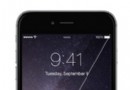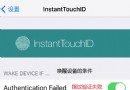【實用技巧】iPhone6自帶地圖如何使用?
編輯:關於IOS教程
以往我們去一個陌生的地方的時候都買一張地圖,但是隨著智能設備的日漸發展普及,即使一個人出門在外也不怕迷路了,只要您的手中有一款智能手機,並且手機中有地圖軟件,至於是什麼軟件那就不重要了。iPhone6手機中本身就自帶了地圖功能,在我們外出或者旅游到一些陌生地方的時候就可以通過它來找目的地,但是有一部分小白們就不知道iPhone6自帶地圖如何使用,下面小編就來詳細為大家介紹下。
【iPhone6自帶地圖如何使用】
1、首先在iPhone6桌面中找到“地圖”並點擊打開。打開之後,先點擊左下角的箭頭,先定位一下當前我們所處的位置,如下圖所示。

2、然後在頂部的搜索框中,輸入我們需要達到的目的地,然後進行搜索。比如這裡小編要去火車站,然後就搜索火車站,之後就可以在iPhone6地圖上找到,火車站的位置,如下圖所示。
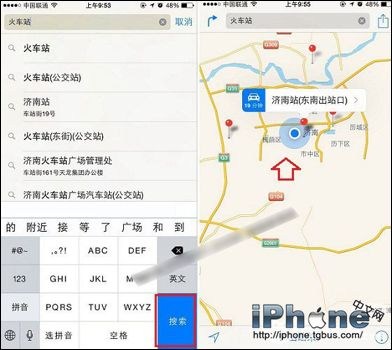
3、然後我們還可以放大地圖,查看目的地與當前所在地的距離,另外還可以選擇是駕車還是步行,距離較遠的話,就需要駕車了,地圖上還會給出打車具體多長時間到,如下圖所示。
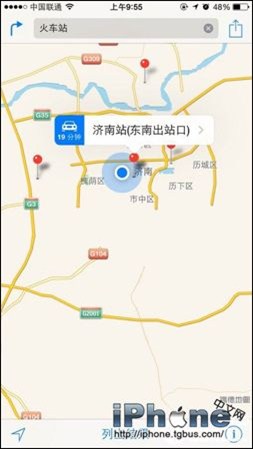
4、點擊【車圖標和顯示時間】的位置,會進入具體的線路提示界面,並且底部會顯示詳細的距離信息與所需時間,如果確認是開車的話,可以點擊【開始】,之後會語音導航提示您行車路線,如下圖所示。
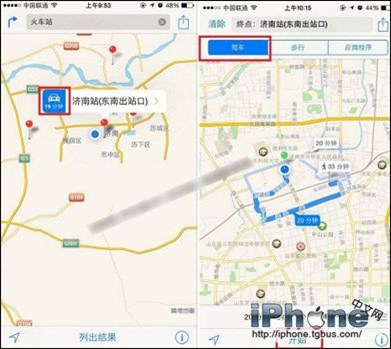
5、如果是步行的話,還可以切換到【步行】選項,之後會顯示具體的步行路線,底部也會顯示大約需要步行的時間與步行的距離,如下圖所示。
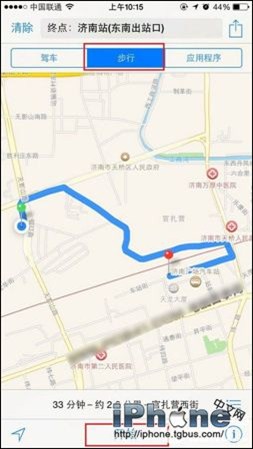
6、如果確認需要步行,也可以點擊底部的【開始】,之後也會語音提示您該如何走,另外還會有方向提示,如下圖所示。
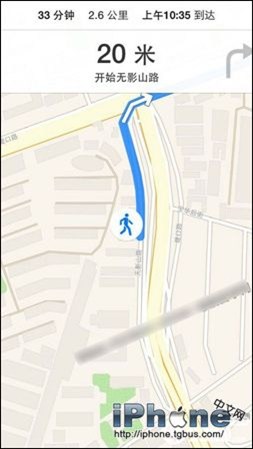
以上全部就是iPhone6自帶地圖如何使用教程,使用上非常簡單,分為“駕車”與“步行”兩種模式,大家可以根據自己的需要來選擇,希望今天這篇教程能在大家生活中有所作用。
相關文章
+- iOS屏幕適配開辟適用技能
- iOS中的UITextView文字輸出光標應用技能小結
- iOS中UIWebView網頁加載組件的基本及應用技能實例
- 針對iOS開辟的一些Xcode應用技能小結
- iOS 生成圖片驗證碼(實用功能)
- 蘋果iOS8實用小技巧之iMessage快捷選擇圖片、在備忘錄中加入圖片、顯示灰度模式[多圖]
- 8個實用技巧提升蘋果iOS8電池續航省電能力圖文教程![多圖]
- ios8.1實用省電技巧分享[多圖]
- iOS8與OS X 10.10自由聯動Handoff功能使用技巧[多圖]
- iPhone6s 3d touch怎麼使用?iPhone6s/iPhone6s plus使用技巧[多圖]
- iOS9實用技巧介紹 輕松玩轉iOS9[圖]
- iOS10實用更新細節盤點:蘋果的小心思
- 牛到沒朋友!50個蘋果iOS9實用小技巧匯總
- iPhone4 FaceTime功能如何激活及使用技巧
- iPhone天氣預報軟件對比:實用與可愛你選哪個?